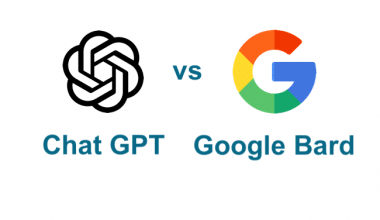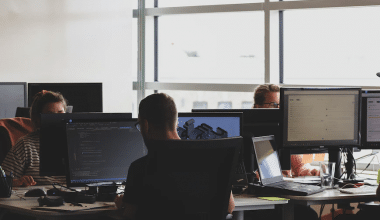A eficácia da força de trabalho de uma organização afeta significativamente o sucesso dessa organização. Portanto, todas as empresas se esforçam para manter um ambiente de trabalho ideal que permita que os funcionários façam seu trabalho em um ambiente seguro, aconchegante e saudável. É essencial que os empresários acompanhem e fiquem de olho nos computadores de seus funcionários para impedir possíveis ataques de vírus, tentativas de hacking ou download de conteúdo perigoso. Várias empresas de software agora vendem software de monitoramento de computador, o que é bom para os negócios. Você pode comprar este software e usá-lo em seu negócio.
O software de monitoramento de computador observa o que seus funcionários veem em suas telas e fornece relatórios ou vídeos ao vivo com base no que eles fazem. Devido ao grande número de funcionários que trabalham em casa ou em outros locais, as tecnologias de monitoramento tornaram-se ainda mais importantes. Neste artigo, falaremos sobre software de monitoramento de computador para gerenciamento de escritórios e famílias.
Monitoramento da produtividade do software de computador
As empresas que adotaram estratégias de trabalho híbrido e remoto nos últimos anos gostam de usar software de monitoramento de computador.
Ele controla e monitora os níveis de produtividade dos membros de sua equipe, como eles usam suas horas de trabalho, os projetos em que estão envolvidos etc. Isso fornece informações precisas sobre como um funcionário está se saindo, não importa onde ele esteja.
Os principais programas de monitoramento de computador para rastrear a produtividade estão listados abaixo:
#1. Doutor do Tempo
O Time Doctor é uma poderosa ferramenta de produtividade e software de monitoramento de computador preferido por muitas grandes corporações como a Ericsson e pequenas empresas como a Thrive Market.
Possui um conjunto completo de funções, como rastrear o tempo em detalhes, monitorar os computadores de maneira eficaz e fornecer relatórios detalhados.
Elementos chave:
As melhores qualidades do Time Doctor incluem o seguinte:
- O Time Doctor fornece um rastreador de tempo muito adaptável e fácil de usar.
- É possível rastrear o tempo manualmente ou automaticamente com esta ferramenta de monitoramento remoto.
- Seu funcionário pode iniciar o rastreador quando começar a trabalhar e pará-lo quando terminar ou precisar de uma pausa, no modo interativo ou manual.
#2. Equipe central
Hubstaff é um programa de software para cooperação e rastreamento de atividades.
Juntamente com o rastreamento por GPS, ele automatiza tarefas administrativas tediosas, como cobrança, relatórios, etc., e fica de olho em como sua equipe remota está fazendo seu trabalho.
Elementos chave:
- Produza relatórios de produtividade usando ferramentas de cronometragem baseadas em GPS.
- Examine, rejeite ou aceite planilhas de horas e relatórios de atividades.
- Automatize o agendamento, as solicitações de folga e a presença para agilizar a administração do trabalho.
- Tire fotos das telas dos funcionários para rastrear atividades online e de aplicativos.
#3. DeskTime
DeskTime é uma ferramenta para acompanhar a produtividade dos funcionários. Possui recursos como cálculo de horas extras, planilhas, relatórios detalhados de trabalho, etc., que facilitam o acompanhamento de atividades simples.
Software para monitorar a atividade do computador
Relatórios que adotaram estratégias de trabalho híbrido e remoto nos últimos anos de pandemia gostam de usar software de monitoramento de computador.
Ele controla e monitora os níveis de produtividade dos membros de sua equipe, como eles usam suas horas de trabalho, os projetos em que estão envolvidos etc. Isso fornece informações precisas sobre como um funcionário está se saindo, não importa onde ele esteja.
Mas qual você deve escolher entre os milhares de programas de monitoramento de computador atualmente disponíveis?
#1. Rastreador Pivotal
fornece instantaneamente um instantâneo visual da produtividade total de sua equipe. A versão gratuita do software de monitoramento de funcionários permite que você use os recursos principais o quanto quiser e oferece o maior número possível de assentos somente leitura. Ainda assim, você só pode usá-lo com cinco equipes e cinco projetos. n na queima, fluxo cumulativo e tempo de ciclo é mostrado na página de resumo do projeto.
O Pivotal Tracker não apenas oferece uma perspectiva panorâmica, mas também permite que você se aprofunde em qualquer um dos relatórios para obter uma visão mais detalhada dos fluxos de trabalho. Isso resulta na identificação e remoção de gargalos no nível celular. Slack, Zendesk e Zapier são apenas alguns dos aplicativos de negócios com os quais o Pivotal Tracker trabalha.
#2. ActivTrakGenericName
O painel de atividades do ActivTrak classifica automaticamente sites e aplicativos em grupos com base em como as pessoas os utilizam. O plano Free for All pode suportar até três usuários e tem um limite de retenção de histórico de dados de 30 dias. Alguns dos relatórios com o plano gratuito são sobre produtividade, os principais aplicativos usados, os principais sites visitados, os principais usuários e as principais categorias.
#3. O ActiveCollab
O programa de monitoramento de computadores do ActiveCollab tenta fazer o melhor uso dos recursos e facilitar o trabalho em equipe. O programa de monitoramento de atividades do usuário coleta informações comportamentais nas estações de trabalho sob observação. Salesforce Sales Cloud, Slack, Microsoft Teams, Zendesk e Jira são apenas alguns dos serviços com os quais o ActivTrak se integra.
O programa de monitoramento de computadores ActiveCollab busca otimizar o gerenciamento de recursos e aprimorar a colaboração em equipe. A edição gratuita oferece 1 GB de armazenamento, projetos ilimitados, tarefas ilimitadas, conversas e anotações, responsáveis por tarefas e dependências de tarefas, mas é válida apenas para três usuários simultaneamente.
O ActiveCollab permite importar projetos de outros aplicativos e oferece agendamento de trabalho automatizado. Este software acompanha como os membros da equipe usam seu tempo, melhorando a eficácia e a eficiência do gerenciamento de projetos. É simples interagir com Basecamp, Asana, Trello e Wrike.
#4. Hora do resgate
é um programa de computador que permite rastrear como seus funcionários usam seus computadores e outros dispositivos. O plano gratuito “Lite” inclui todos os recursos essenciais da plataforma. Os usuários do RescueTime podem monitorar quanto tempo um funcionário gasta em cada site e aplicativo.
Esses aplicativos podem ser categorizados como produtivos ou improdutivos usando as ferramentas disponíveis. Você pode estabelecer objetivos de quanto tempo deve ser gasto em cada categoria para ter controle total. Você recebe um relatório semanal e mantém seus números por duas semanas com o plano gratuito. Além de outros aplicativos de negócios, o RescueTime possui conexões com Google Calendar, Zapier, Slack e GitHub.
Software de monitoramento de computador para pais
As crianças conseguem utilizar nossos laptops com Windows, mesmo que passem a maior parte do tempo em seus iPhones. Ao longo de alguns meses, você deve ter experimentado mais de 50 ferramentas de controle parental de ponta para permitir que as crianças tenham a flexibilidade de usar esses gadgets enquanto ainda são pais responsáveis. Mesmo alguns dos “populares” me surpreenderam com quantos não eram particularmente bons.
Todos os programas são compatíveis com o Windows, mas os que eu sugiro também possuem excelentes aplicativos móveis. Gosto que funcione em diferentes plataformas porque me permite usar apenas um programa para assistir os dispositivos da minha família.
Comparado com os outros aplicativos de controle parental que usei, o Bark é um pouco único. Monitorar as mídias sociais é seu principal objetivo. É compatível com mais de 30 das principais redes sociais e fica de olho nas conversas, postagens e fotos no nível da conta. Isso significa que Bark pode entender o que está sendo dito, graças a palavras-chave inteligentes de IA, emoji e detecção de gírias, quer as crianças estejam se comunicando na web, telefone ou tablet.
Você pode usar o filtro da web para impedir que seus filhos acessem determinados sites e grandes grupos de sites. Isso incluía sites que celebravam sexo, drogas e violência em seus escritos e imagens. Posso selecionar uma “hora de dormir” quando a internet é restrita, graças aos recursos de gerenciamento de tempo de tela. Embora eu ainda possa fazer e receber chamadas no telefone, pelo menos fico aliviado por meus filhos não passarem a noite inteira enroscados na cama assistindo a vídeos do YouTube.
#2. Mobicip: Limites de tempo de tela com base na idade e um filtro da Web padrão
Descobri que o Mobicip para Windows é um programa de controle parental fácil de usar. Depois de baixar e instalar o programa no computador, você pode configurar filtros e ficar de olho em tudo o que acontece online de longe.
O filtro da web é baseado em 18 categorias e é ativado por padrão. Categorias apropriadas à idade são proibidas. Você pode fazer algumas alterações com base na personalidade de seu filho e em como ele navega na web. Posteriormente, você pode adicionar URLs que foram bloqueados à lista de bloqueios, mesmo que o filtro de categoria os tenha permitido.
#3. Filtragem da Web alimentada por IA com Net Nanny
O filtro da web Net Nanny tem um recurso que você realmente apreciaria: em vez de apenas bloquear palavras (a menos que eu diga), ele leva o contexto em consideração. Então, as recomendações de “Sexo” não impediram que acontecesse, por exemplo, meu filho estava procurando uma receita de peito de frango.
Você pode criar perfis exclusivos para cada criança e exigir que eles assinem sempre que usarem o computador. Criei um cronograma completo e uma restrição diária de tempo de tela dessa maneira. Eu gosto de poder usar o painel dos pais para banir a Internet a qualquer hora e em qualquer lugar.
Monitorando o desempenho do computador
Embora muitos aplicativos e ferramentas integradas possam ajudá-lo a fazer mais no seu PC, é importante primeiro entender sua tecnologia e como usá-la.
Se você tiver um computador mais poderoso que raramente é usado ou usado apenas para determinadas tarefas, por exemplo, você pode gerenciar de forma mais passiva. Faz sentido que seu dispositivo fique menos vulnerável a ataques externos se você não tiver uma conexão com a Internet funcionando.
Em ambos os casos, a melhor maneira de garantir que um PC continue funcionando e funcionando bem é fazer algo a respeito. Felizmente, existem várias maneiras de fazer isso, incluindo o uso de programas em segundo plano, como antivírus, e algo tão básico quanto uma ferramenta de gerenciamento do Windows, como o Gerenciador de Tarefas.
Se você usa PCs há muito tempo, provavelmente já sabe como usar as ferramentas de controle de desempenho do Windows. A Limpeza de Disco e o Gerenciador de Tarefas, dois dos exemplos mais conhecidos e fáceis de usar, ainda estão nas versões mais recentes do Windows 10.
#1. Use a Limpeza de Disco para remover arquivos desnecessários
A Limpeza de disco destina-se a fornecer algumas das melhores ferramentas que você pode encontrar em software de gerenciamento e freeware como o Spybot Search and Destroy.
Com a Limpeza de disco, você pode procurar e eliminar rapidamente arquivos temporários e desnecessários que se acumulam à medida que você usa a Internet, atualiza software e faz outras coisas. Basta escolher uma unidade para digitalizar e escolher os itens que deseja remover.
A limpeza de disco deve ser executada regularmente para remover o lixo temporário do computador e evitar o acúmulo de longo prazo.
#2. Acessando a guia Desempenho e o Gerenciador de Tarefas
O Gerenciador de Tarefas é outra ferramenta poderosa que você já deve conhecer de versões anteriores do Windows. Ele funciona como um “aviso” para o desempenho do sistema e possui muitas guias e configurações para acompanhar e gerenciar o desempenho.
Basta pesquisar o programa e iniciá-lo no Windows 10 como faria com qualquer outro programa. Em uma pitada, você também pode usar o atalho de teclado Ctrl + Alt + Del para acessar o Gerenciador de Tarefas. Você provavelmente precisará clicar em um prompt se estiver visitando o programa pela primeira vez para ver a versão completa.
#3. Usando a guia Processadores, gerencie aplicativos e tarefas específicos
No modo avançado do Gerenciador de Tarefas, a guia Processos fica ao lado da guia Desempenho. Isso permite que você veja quais programas e processos ocupam a maior parte dos recursos do seu computador.
Além disso, a guia possui uma lista que pode ajudá-lo a encontrar e interromper qualquer coisa que pareça estar usando mais energia do que deveria. Usando o modo avançado, os detalhes sobre cada tarefa serão menos claros.
O consumo de CPU, RAM e disco em seu PC deve ser mínimo. Você provavelmente descobriu seu problema se um aplicativo controlar seu consumo. Idealmente, essas estatísticas devem aumentar apenas durante trabalhos desafiadores.
Monitorando a temperatura do computador
Uma das melhores coisas que você pode fazer para manter seu PC com Windows é monitorar a temperatura da CPU. Você pode ajudar com isso usando um software contemporâneo de monitoramento de temperatura da CPU.
Mas por que você precisa monitorar a temperatura do computador?
O fato é que todo PC produz calor. Ele só pode suportar tanto calor antes que o hardware comece a funcionar mal. O PC tem vários componentes, incluindo placa-mãe, disco rígido e muito mais, e durante a operação gera calor. Antes de um limite, o calor é normal, mas pode prejudicar seriamente a CPU se não for controlado.
Portanto, se a temperatura aumentar de maneira incomum, você poderá enfrentar um desligamento repentino do sistema. Durante o trabalho, você ou os outros funcionários podem notar uma desaceleração em seu desempenho. Na pior das hipóteses, o calor pode danificar a placa-mãe da CPU, os chips essenciais ou outros componentes.
Você deve usar um programa de monitoramento de temperatura da CPU para monitorar a CPU do seu computador para evitar tudo isso e proteger seu sistema e seu desempenho.
Vamos primeiro obter uma compreensão básica dessa ferramenta, sua importância e para quem ela é antes de passar para os melhores monitores de temperatura da CPU a serem levados em consideração.
O que é uma ferramenta de monitoramento de temperatura da CPU?
Os monitores de temperatura da CPU são ferramentas de software que fornecem informações precisas enquanto verificam a temperatura da CPU, voltagem, velocidade do ventilador, bateria e outros componentes. Você pode evitar danos à sua CPU coletando essas métricas dos sensores.
Muitos recursos úteis estão incluídos nessas ferramentas, incluindo:
- Altos níveis de customização;
- Informações detalhadas sobre o hardware do computador;
- Temperatura da CPU em tempo real;
- A capacidade de avaliar a largura de banda e a utilização.
Use essas ferramentas aderindo a este procedimento fácil:
- Baixe e configure um programa de monitoramento de temperatura da CPU em seu computador desktop ou laptop com Windows.
- Abra-o no seu computador para visualizar os dados de temperatura.
Quem precisa monitorar a temperatura da CPU?
Os monitores de temperatura da CPU são uma ferramenta útil para todos os usuários de computador, incluindo jogadores e profissionais ocupados. É porque uma variedade de coisas, incluindo o uso de aplicativos de alto desempenho; velocidade do ventilador; pó; ataques de malware, vírus, cavalos de Tróia, worms, etc., podem deixar a CPU mais quente. Em particular, o monitoramento da temperatura da CPU é útil para
#1. jogadores
Eles jogam videogames caros, que exigem computadores poderosos. Portanto, a temperatura pode subir enquanto as crianças jogam videogame. Os jogadores também atualizam alguns componentes para aumentar sua potência e fazem overclock de seus computadores para melhorar o desempenho dos jogos online. A temperatura da CPU pode aumentar como resultado disso.
#2. Artistas gráficos
Os designers gráficos precisam de computadores poderosos para concluir seu trabalho rapidamente, assim como os jogadores.
#3. Profissionais
As pessoas que trabalham em computadores por longos períodos geralmente percebem que seus PCs estão esquentando. Eles também podem encontrar worms da Internet, redes ou e-mails, cavalos de Tróia como rootkit e backdoors e vírus como macros e infectadores de arquivos e sistemas. Qualquer um desses pode fazer com que a CPU fique mais quente.
Conclusão
Seu PC pode sofrer sérios danos causados por altas temperaturas. Poeira, infecções, jogar videogames caros ou outras tarefas demoradas podem ser os culpados. Em qualquer caso, cuide do seu computador usando o melhor programa de monitoramento de temperatura da CPU para evitar o superaquecimento da CPU, aprimorando sua funcionalidade, confiabilidade e vida útil.
Artigos Relacionados
- MONITORAMENTO REMOTO: O que é, aplicação e empregos
- CELULARES DE NEGÓCIOS: Comentários e lista de melhores telefones celulares para empresários (atualizado)
- ANALISTA DE COMPUTADOR: Descrição do trabalho e salário
- SISTEMAS DE GERENCIAMENTO DE SOFTWARE: Tipos, Recursos e Exemplos
- LOGOTIPO DA MICROSOFT: História, Significado, Evolução, Melhores Práticas de Marca Registrada